Desbloquee el ID de Apple, elimine la contraseña de la pantalla, omita el tiempo de pantalla.
- Desbloquear ID de Apple
- Omitir el bloqueo de activación de iCloud
- Herramienta de desbloqueo de Doulci iCloud
- Desbloquear Fábrica iPhone
- Bypass iPhone Passcode
- Restablecer contraseña de iPhone
- Desbloquear ID de Apple
- Desbloquear iPhone 8 / 8Plus
- Eliminación de bloqueo de iCloud
- Desbloqueo de iCloud Deluxe
- Bloqueo de pantalla iPhone
- Desbloquear iPad
- Desbloquear iPhone SE
- Desbloquear iPhone Tmobile
- Eliminar contraseña de ID de Apple
¿Por qué no puedo eliminar aplicaciones en mi iPad? [Formas sencillas de solucionarlo]
 Publicado por Lisa ou / 18 de abril de 2024 09:00
Publicado por Lisa ou / 18 de abril de 2024 09:00 ¡Hola chicos! Mi iPad está casi lleno de almacenamiento porque tiene muchas aplicaciones instaladas, incluidas las preinstaladas y las integradas. Intenté desinstalar algunas de las aplicaciones no utilizadas almacenadas en mi iPad. Sin embargo, no puedo actuar por razones desconocidas. No sé qué hacer porque es la primera vez que lo encuentro. ¿Puedes ayudarme a descubrir por qué no puedo eliminar aplicaciones en el iPad? ¡Gracias!
Las razones por las que no puedes eliminar aplicaciones en tu iPad pueden funcionar mal o ser aceptables. Vea los motivos en esta publicación desplazándose hacia abajo. Incluye las soluciones para solucionar el problema, si las hay.
![¿Por qué no puedo eliminar aplicaciones en mi iPad? [Formas sencillas de solucionarlo]](https://www.fonelab.com/images/ios-system-recovery/why-cant-i-delete-apps-on-my-ipad/why-cant-i-delete-apps-on-my-ipad.jpg)

Lista de Guías
Parte 1. ¿Por qué no puedo eliminar aplicaciones en mi iPad?
Hay varias razones por las que no puedes eliminar aplicaciones en tu iPad. En esta publicación, enumeraremos algunos de los factores que causan el problema mencionado. Desplácese hacia abajo para ver más información.
- Restricciones habilitadas: los dispositivos Apple se centran en proteger sus datos y otra información. Si es así, espere que múltiples restricciones afecten o interfieran al intentar eliminar las aplicaciones.
- Las aplicaciones están integradas o preinstaladas; ya sea que las descargues o no, los iPads ya tienen aplicaciones instaladas. Si las aplicaciones que intenta eliminar no se pueden eliminar, es posible que estén preinstaladas o integradas.
- Errores y fallos: el sistema iPad puede experimentar errores y fallos si no puedes eliminar las aplicaciones.
Parte 2. Cómo solucionar las aplicaciones que no se pueden eliminar en el iPad
¡Aquí están las buenas noticias! No hay nada de qué preocuparse si no puedes eliminar aplicaciones del iPad porque esta sección está al rescate. Verá los mejores y más importantes métodos de solución de problemas para solucionar el problema. Véalos desplazándose hacia abajo.
Opción 1. Desactivar restricciones
Los dispositivos Apple tienen la función Screen Time que puede restringir algunas operaciones. También se puede incluir el proceso de eliminación de la aplicación. ¿Quieres saber cómo desactivar las restricciones en iPad? Consulte los pasos detallados a continuación.
Paso 1Acceder al Ajustes aplicación y elija el <div style="font-size:12px; line-height:1em;">El tiempo<br>DE PANTALLA</div> botón de la izquierda. Más tarde, verás un conjunto de opciones a la derecha.
Paso 2Toque en el Continúar botón y seleccione la Este es mi iPad opción. Más tarde, cambie el Restricciones de contenido y privacidad usando el botón en la parte superior.
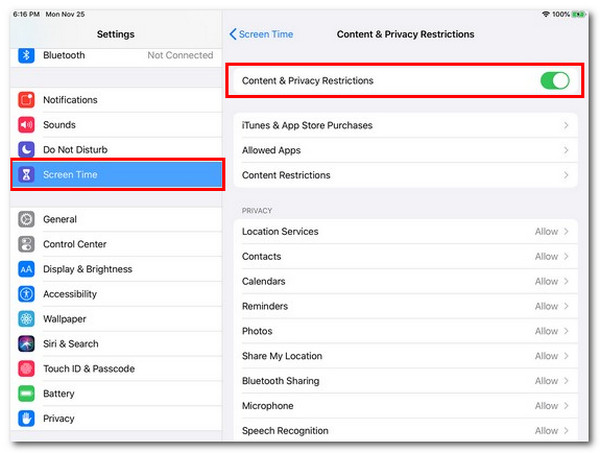
FoneLab le permite reparar el iPhone / iPad / iPod desde el modo DFU, el modo de recuperación, el logotipo de Apple, el modo de auriculares, etc. hasta el estado normal sin pérdida de datos.
- Solucionar problemas del sistema iOS deshabilitado.
- Extraiga datos de dispositivos iOS deshabilitados sin pérdida de datos.
- Es seguro y fácil de usar.
Opción 2. Reiniciar el iPad
También puede reinicie su iPad para eliminar los errores y fallas en el sistema. Consulte los pasos a continuación, según los botones del modelo de iPad. Siga adelante.
Mantenga presionado el botón Superior si el iPad tiene un botón de Inicio. Luego, deslice el ícono del control deslizante de apagado para apagar el iPad. Enciéndalo nuevamente presionando y manteniendo presionado el botón superior hasta que vea el logotipo de Apple.
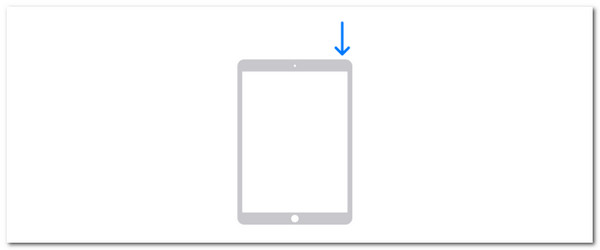
Si su iPad no tiene un botón de Inicio, mantenga presionado el botón Volumen o Superior. Luego, apaga el iPad deslizando el ícono de Apagar. Mantenga presionado el botón superior para encender el iPad nuevamente.
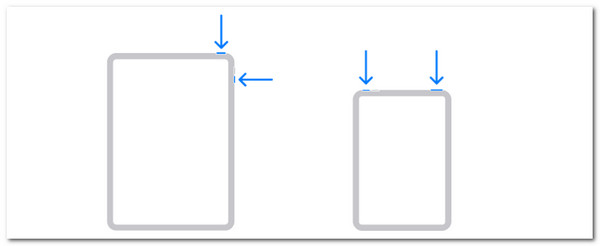
Opción 3. Actualizar la versión del software
Además de los métodos de solución de problemas anteriores, también puedes actualiza la versión del software de tu iPad para solucionar el problema antes mencionado. Vea cómo a continuación.
Visite la Ajustes aplicación del iPad y elija la General botón. Después de eso, seleccione el actualización de software en la parte superior de la interfaz principal. Más tarde, el iPad le notificará si hay actualizaciones disponibles para su iPad. Por favor toque el Descarga e instala botón si el iPad encontró una nueva versión.
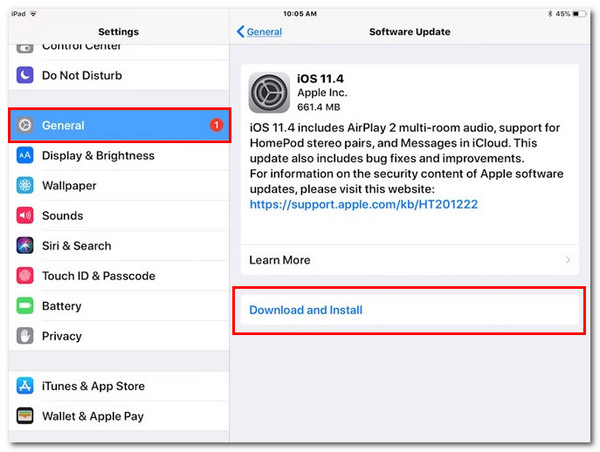
Opción 4. Utilice FoneLab iOS System Recovery
¿Sabías que una herramienta de terceros también puede solucionar fallos de funcionamiento de iPadOS? Tienes FoneLab iOS recuperación del sistema ¡Por el problema mencionado! Soporta más de 50 problemas, incluidos problemas de pantalla, actualización o degradación de la versión de iPadOS y más. Tiene 2 modos de reparación para solucionar el problema: Modo Estándar y Modo Avanzado. Conocerás sus funciones siguiendo los pasos detallados a continuación.
FoneLab le permite reparar el iPhone / iPad / iPod desde el modo DFU, el modo de recuperación, el logotipo de Apple, el modo de auriculares, etc. hasta el estado normal sin pérdida de datos.
- Solucionar problemas del sistema iOS deshabilitado.
- Extraiga datos de dispositivos iOS deshabilitados sin pérdida de datos.
- Es seguro y fácil de usar.
Paso 1Descargue el software de recuperación del sistema iOS en su computadora y ejecútelo. Después de eso, seleccione el Recuperación del sistema de iOS botón en la pantalla. Más tarde, elija el Inicio para comenzar a solucionar el problema mencionado en esta publicación.
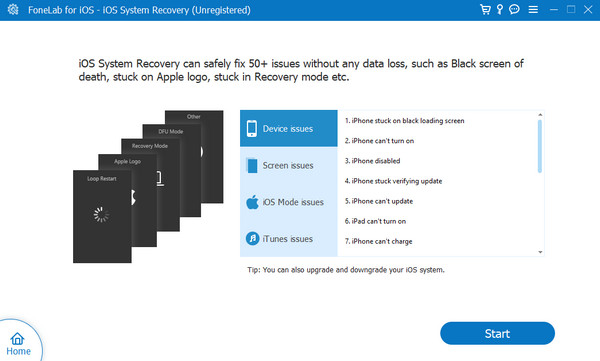
Paso 2Consigue un cable USB y conecta el iPad a la computadora usándolo. Posteriormente, elige entre los 2 modos de reparación. Lea las funciones indicadas bajo sus nombres y en la captura de pantalla a continuación. Más tarde, haga clic en el Confirmar Para continuar.
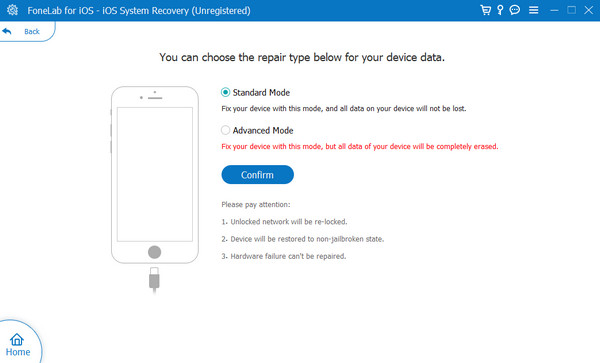
Paso 3Siga las instrucciones en pantalla para poner el iPad en modo de recuperación. Más tarde, elige el Optimización or Reparacion para solucionar el problema mencionado.
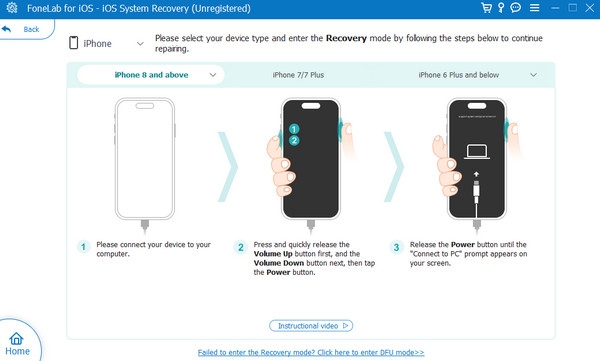
FoneLab le permite reparar el iPhone / iPad / iPod desde el modo DFU, el modo de recuperación, el logotipo de Apple, el modo de auriculares, etc. hasta el estado normal sin pérdida de datos.
- Solucionar problemas del sistema iOS deshabilitado.
- Extraiga datos de dispositivos iOS deshabilitados sin pérdida de datos.
- Es seguro y fácil de usar.
Parte 3. Cómo eliminar aplicaciones en iPad
Aquí hay un consejo adicional sobre cómo eliminar correctamente las aplicaciones en el iPad. Tenga en cuenta que las aplicaciones integradas y preinstaladas en el iPad no se pueden eliminar, sin importar el proceso. Algunas de las aplicaciones incluidas son mensajes, configuraciones y fotos.
Sin embargo, este proceso sólo puede eliminar aplicaciones individualmente en iPad. No hay opciones para eliminarlos simultáneamente a través de la pantalla de inicio. Siga los pasos detallados e imítelos en consecuencia para obtener los mejores resultados. Siga adelante.
Paso 1Abra el iPad y será dirigido a la sección Pantalla de inicio. Localice la aplicación que prefiere eliminar en su iPad. Después de eso, manténgalos presionados y verá las opciones desplegables.
Paso 2Toca el Eliminar aplicaciones botón en la última opción. Después de eso, el cuadro de diálogo de confirmación se mostrará en la pantalla. Toque en el Borrar para eliminar la aplicación que elegiste eliminar en tu iPad.
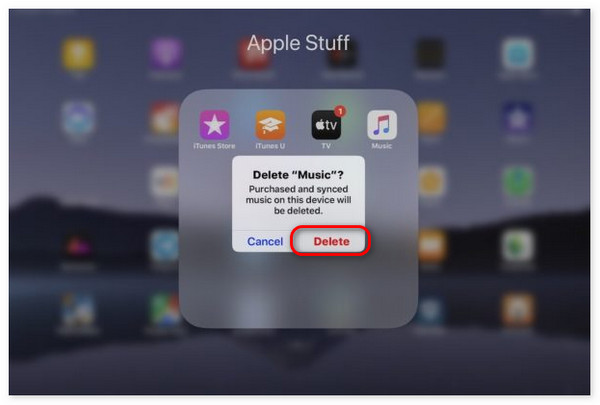
Alternativamente, también puedes eliminar aplicaciones de tu iPad. Ajustes. Sólo necesitas tocar el ícono para iniciarlo. Después de eso, elija el Almacenamiento de iPad y deslice hacia abajo. Localiza la aplicación que deseas eliminar y tócala. Más tarde, toque el Borrar del botón.
FoneLab le permite reparar el iPhone / iPad / iPod desde el modo DFU, el modo de recuperación, el logotipo de Apple, el modo de auriculares, etc. hasta el estado normal sin pérdida de datos.
- Solucionar problemas del sistema iOS deshabilitado.
- Extraiga datos de dispositivos iOS deshabilitados sin pérdida de datos.
- Es seguro y fácil de usar.
Parte 4. Preguntas frecuentes sobre por qué no puedo eliminar aplicaciones en mi iPad
¿Existe alguna forma de ocultar aplicaciones en lugar de eliminarlas?
Sí. Puede ocultar las aplicaciones de su iPad en lugar de eliminarlas a través del App Store aplicación. Sólo necesitas tocar el Mi Cuenta icono en la esquina inferior derecha. Luego, elija el perfil de la cuenta y las opciones se mostrarán en la siguiente interfaz. Por favor seleccione el Comprados Haga clic en la opción y busque la aplicación que prefiere ocultar. Deslízalos hacia la izquierda y elige el Esconder del botón.
¿Debería considerar hacer jailbreak para eliminar aplicaciones en iPad?
De hecho, puedes eliminar aplicaciones en tu iPad mediante jailbreak. Sin embargo, no recomendamos la técnica mencionada para eliminar las aplicaciones de tu iPad. Es porque puede ser vulnerable a virus y otros problemas. Además, anula la garantía de tu iPad de Apple, que es el fabricante.
FoneLab le permite reparar el iPhone / iPad / iPod desde el modo DFU, el modo de recuperación, el logotipo de Apple, el modo de auriculares, etc. hasta el estado normal sin pérdida de datos.
- Solucionar problemas del sistema iOS deshabilitado.
- Extraiga datos de dispositivos iOS deshabilitados sin pérdida de datos.
- Es seguro y fácil de usar.
En conclusión, las razones por las que no puedes eliminar aplicaciones en tu iPad por motivos desconocidos, restricciones, limitaciones y más. En esta publicación, también abordamos los métodos de solución de problemas que puede utilizar para solucionar el problema mencionado en los modelos de iPadOS. Entre todos ellos, esperamos que los tengas en cuenta FoneLab iOS recuperación del sistema. ¿Tienes más preguntas sobre el problema? Déjelos en la sección de comentarios a continuación. ¡Gracias!
